گیر کردن لپ تاپ روی لوگو

گیر کردن لپ تاپ روی لوگو یکی از مشکلات شایع میان کاربران ویندوز و مک است. اگر دستگاه شما هنگام روشن شدن فقط لوگوی برند (مانند Dell، HP، Asus، Lenovo، Apple و...) را نشان می دهد و وارد سیستم عامل نمی شود، این مقاله برای شماست. در ادامه به دلایل اصلی، راهکارهای احتمالی و خدمات تخصصی رفع این مشکل می پردازیم.
علت گیر کردن لپ تاپ روی لوگو چیست؟
دلایل مختلفی برای گیر کردن لپ تاپ روی لوگوی بوت وجود دارد. در بیشتر موارد، این مشکل به یکی از موارد زیر مربوط است:
-
خرابی هارد دیسک یا SSD
-
سیستم عامل ویندوز دچار مشکل شده
-
رم دچار خطا یا اتصال ناقص است
-
بایوس (BIOS/UEFI) دچار اختلال شده
-
مشکلات سخت افزاری ناشی از ضربه یا نفوذ مایعات
نشانه های مشکل گیر کردن روی لوگوی لپ تاپ
-
نمایش لوگوی برند بدون تغییر برای چند دقیقه
-
ریست شدن مکرر هنگام بالا آمدن
-
شنیده شدن صدای فن یا هارد اما بدون نمایش تصویر
-
عدم امکان ورود به حالت Safe Mode یا BIOS
این مشکل معمولاً به صورت ناگهانی ظاهر می شود و بدون ابزار تخصصی، تشخیص دقیق آن برای کاربر دشوار است.
راهکارهای اولیه برای رفع گیر کردن لپ تاپ روی لوگو
پیش از مراجعه به تعمیرکار، می توانید این مراحل ساده را امتحان کنید:
قطع کامل برق و ریست سخت افزاری
-
باتری را خارج کرده (اگر قابل جداسازی است)
-
لپ تاپ را از برق بکشید
-
دکمه پاور را 30 ثانیه نگه دارید
-
سپس مجدد روشن کنید
ورود به BIOS و بررسی تنظیمات بوت
-
با فشردن کلیدهای F2، Del یا Esc هنگام بوت، وارد BIOS شوید
-
مطمئن شوید که بوت اول روی هارد دیسک تنظیم شده باشد
تست رم
-
اگر چند رم نصب شده، یکی را جدا کنید و سیستم را تست کنید
-
یا رم را از اسلات درآورده و مجدد جا بزنید
استفاده از DVD/USB ویندوز برای ری استور یا ریستارت سیستم عامل
اگر لپ تاپ وارد ویندوز نمی شود، بوت از روی فلش نصب ویندوز و استفاده از گزینه Startup Repair می تواند مشکل را رفع کند.
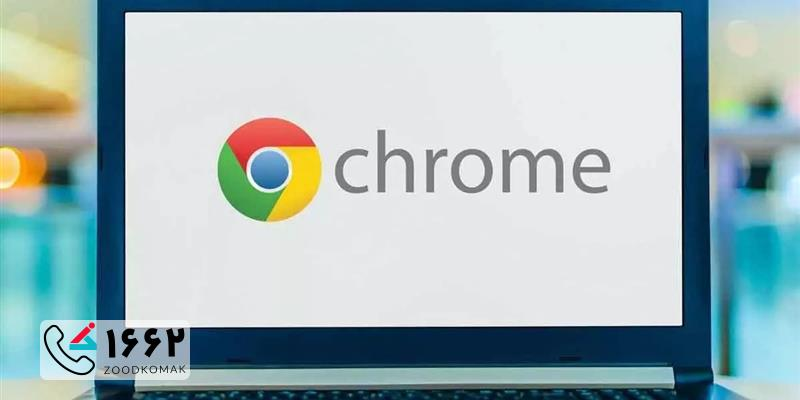
آیا مشکل گیر کردن لپ تاپ روی لوگو قابل تعمیر است؟
بله. اگر دستگاه به موقع بررسی و تعمیر شود، در اغلب موارد قابل رفع است. تعمیرات شامل:
-
بررسی سلامت و تعویض هارد یا SSD
-
نصب مجدد سیستم عامل ویندوز یا macOS
-
آپدیت یا ریست بایوس
-
تعمیر برد اصلی در صورت وجود اتصال کوتاه یا آسیب فیزیکی
-
تعویض رم یا تست رم جایگزین
خدمات تخصصی رفع گیر کردن لپ تاپ روی لوگو
در صورت عدم موفقیت در رفع مشکل در منزل، نیاز به بررسی تخصصی دستگاه توسط تکنسین وجود دارد. تیم های مجرب زودکمک آماده اند تا خدمات زیر را به شما ارائه دهند:
-
عیب یابی کامل لپ تاپ گیر کرده روی لوگو
-
تعمیر مادربرد، تعویض هارد یا SSD آسیب دیده
-
نصب مجدد ویندوز یا مک با حفظ اطلاعات (در صورت امکان)
-
بازیابی اطلاعات از سیستم بوت نشده
-
رفع مشکلات بایوس یا بوت لودر
استفاده از حالت safe mode
حالت امن یا سیف مود قادر است بسیاری از ایرادات به وجود آمده از جمله گیر کردن لپ تاپ روی لوگو را برطرف کند. در واقع اگر مشکل از جانب برنامه های نصب شده روی رایانه باشد، از طریق حالت safe mode اختلالات نرم افزاری حل می شود. اگر نسخه ده ویندوز را روی کامپیوتر خود نصب کرده باشید برای ورود به حالت سیف مود این مسیر را دنبال کنید:
- از طریق windows recovery می توانید وارد حالت سیف شوید. به این منظور باید سه بار لپ تاپ را ریستارت کرده و سپس در صفحه windows recovery گزینه choose an option را انتخاب کنید.
- در مرحله بعد روی troubleshoot کلیک نموده و پس از آن advanced options را برگزینید.
- سپس startup settings را انتخاب کنید و وارد حالت safe mode شوید.
اسکن سیستم
گاهی بالا نیامدن ویندوز به خاطر وجود ویروس های مخرب در سیستم است. برای رفع این مشکل باید از طریق آنتی ویروس های شناخته شده و معروف سیستم خود از کلیه بدافزارها پاک کنید، تا اختلالات ایجاد شده از بین بروند. آنتی ویروس نود 32 یکی از بهترین برنامه هائیست که به این منظور طراحی شده است.
تعویض باتری و اتصالات لپ تاپ
بعضی اوقات نیز گیر کردن لپ تاپ روی لوگو به دلیل خراب شدن باتری یا کابل آن به وجود می آید. بنابراین باید کابل شارژر را چک کرده و از سالم بودن آن اطمینان حاصل نمایید. به این منظور از کابل جدیدی استفاده کنید و ببینید که مشکل برطرف می شود یا نه؟ همچنین در صورت وجود پارگی در اتصالات باید اقدامات لازم را برای تعویض آن انجام دهید.
پس از آن باتری را از لپ تاپ خارج کرده و رایانه را به برق متصل کنید. چنانچه مشاهده کردید، سیستم بالا می آید، نشان می دهد که عمر مفید باتری تمام شده و باید باتری جدیدی خریداری نمایید.
غیر فعال کردن قابلیت fast boot
ممکن است که ماندن سیستم روی آرم ویندوز به خاطر فعال کردن ویژگی بوت سریع ایجاد شده باشد، چون برخی از بروزرسانی های ویندوز 10 با fast boot سازگاری ندارند. مراحل زیر را به منظور غیر فعال کردن بوت سریع انجام دهید:
- هنگام بالا آمدن سیستم خود چندین مرتبه کلید delete را در صفحه کیبورد خود بفشارید، تا وارد قسمت بایوس شوید.
- پس از آن از تب advanced گزینه fast boot را غیرفعال کنید.
جدا کردن وسایل جانبی
اگر سیستم عامل خود را جدیدا آپدیت کرده و با مشکل گیر کردن لپ تاپ روی لوگو روبرو شده اید، به احتمال زیاد نسخه تازه با یو اس بی های وصل شده به رایانه ناسازگار است. برای حل این مسئله کافیست کلیه دستگاه های جانبی را جدا کرده و در نهایت نیز لپ تاپ خود را ریستارت کنید.
استفاده از قابلیت command prompt
به کمک command prompt می توانید مشکل بالا نیامدن سسیتم را برطرف کنید. مراحل زیر را برای استفاده از این قابلیت انجام دهید:
- نخست لپ تاپ را چند بار ریستارت نمایید، تا بتوانید به بخش troubleshoot دسترسی پیدا کنید.
- از تب بالای صفحه troubleshoot گزینه advanced options را برگزینید.
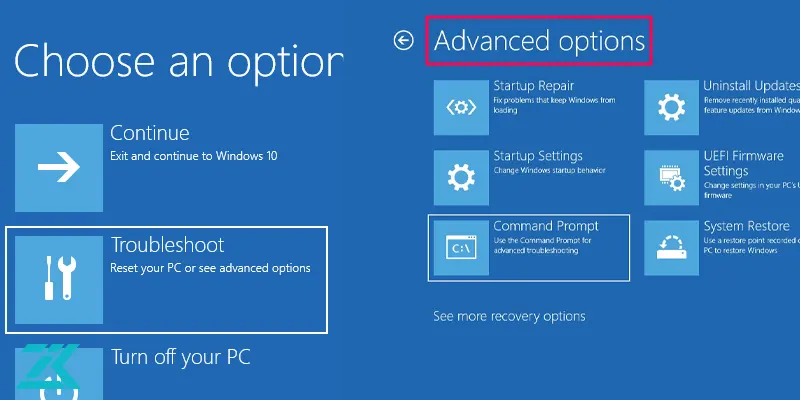
- سپس روی command prompt کلیک نمایید و عبارت bootrec /fixmbr را تایپ کنید. بعد از آن کلید اینتر را فشار دهید.
- در گام بعدی دستور bootrec /fixboot را وارد کرده و مجددا اینتر را بزنید.
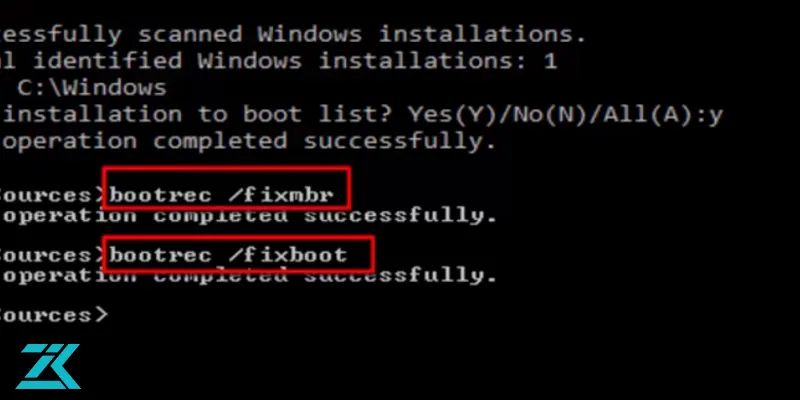
- سپس عبارت bootrec /scanos را تایپ کنید و منظر بمانید تا فرآیند مورد نظر کاملا اجرا شود.
- در مرحله بعدی نیز دستور bootrec /rebuildbcd را اجرا کرده و باز هم کلید اینتر را بفشارید.
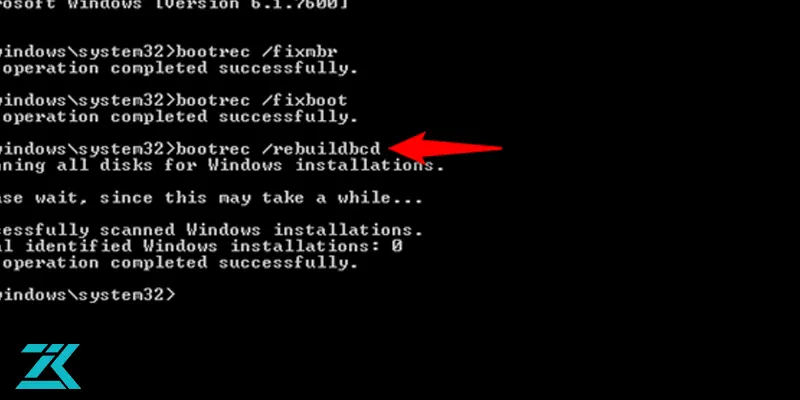
- پس از آن حال عبارت sfc /scannow را وارد کنید و مانند مراحل قبل کلید enter را بزنید.
- در آخرین گام باید دستور /chkdsk c: /f /r را وارد نمایید.
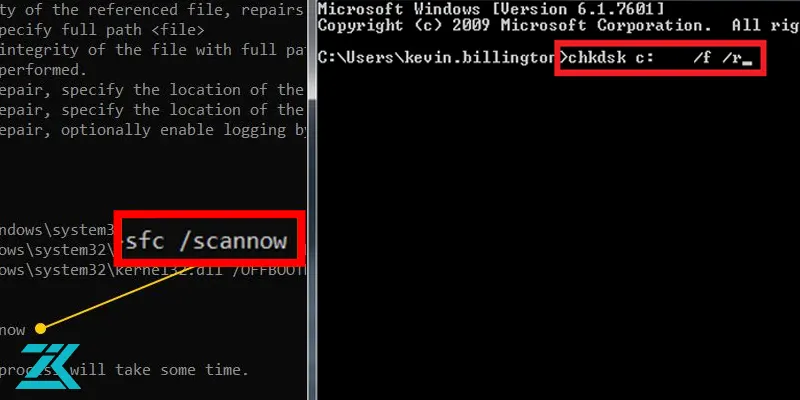
غیرفعال کردن برنامه تشخیص اثر انگشت
برخی از برندها برای بالا بردن امنیت سیستم، برنامه های تشخیص اثر انگشت را نصب می کنند که گاهی منجر به مشکل ماندن لپ تاپ روی لوگو می شود. برای این که بفهمید مشکل ایجاد شده از جانب این نرم افزار است یه نه؟ هیچ راهی ندارید جز این که برنامه تشخیص اثر انگشت را حذف نمایید. البته برای حذف نرم افزار مربوطه لازم است که وارد حالت سیف مود شوید.
خدمات پذیرش در محل؛ راحت و سریع
اگر زمان یا امکان مراجعه به تعمیرگاه را ندارید، زودکمک این مشکل را برایتان حل کرده است. ما با پذیرش در محل، دستگاه شما را در سریع ترین زمان دریافت و پس از تعمیر به صورت کامل تست شده تحویل می دهیم.
-
مناسب برای تهران و حومه
-
پیک مجرب و بسته بندی ایمن
-
بدون نیاز به خروج از منزل یا محل کار

سوالات پرتکرار کاربران
گیر کردن لپ تاپ روی لوگو فقط به ویندوز مربوط می شود؟
خیر. این مشکل در سیستم های macOS نیز ممکن است رخ دهد. گاهی لوگوی اپل نمایش داده می شود ولی سیستم بالا نمی آید.
آیا در صورت گیر کردن لپ تاپ روی لوگو، اطلاعاتم پاک می شود؟
خیر. در بیشتر مواقع اطلاعات سالم هستند، اما بهتر است دستگاه توسط متخصص بررسی شود تا از خطرات بعدی جلوگیری شود.
هزینه رفع مشکل گیر کردن روی لوگو چقدر است؟
هزینه بستگی به علت بروز مشکل دارد. پس از بررسی، تکنسین هزینه نهایی را به صورت شفاف اعلام می کند.
 تعمیر لپ تاپ
تعمیر لپ تاپ بازیابی فوری اطلاعات لپ تاپ
بازیابی فوری اطلاعات لپ تاپ  تعمیر لپ تاپ خاموش
تعمیر لپ تاپ خاموش 




